Rhino 选项
Rhino 7 选项设置的变化主要集中在建模辅助这一块,用户可以根据实际建模要求和个人使用习惯来做勾选。
- 1. 建模辅助 > 物件锁点 新增 [在平行视图中投影物件锁点至工作平面] 选项:
这个选项和物件锁点中的投影功能有区别:
物件锁点中的投影功能是一个全局开关,开启后,不管在哪个视图操作,物件锁点都会投影在当前视图的工作平面上(GIF 1);
Rhino 7 中的这个选项开启后仅对平行视图起作用 (GIF 2和GIF 3的对比)。
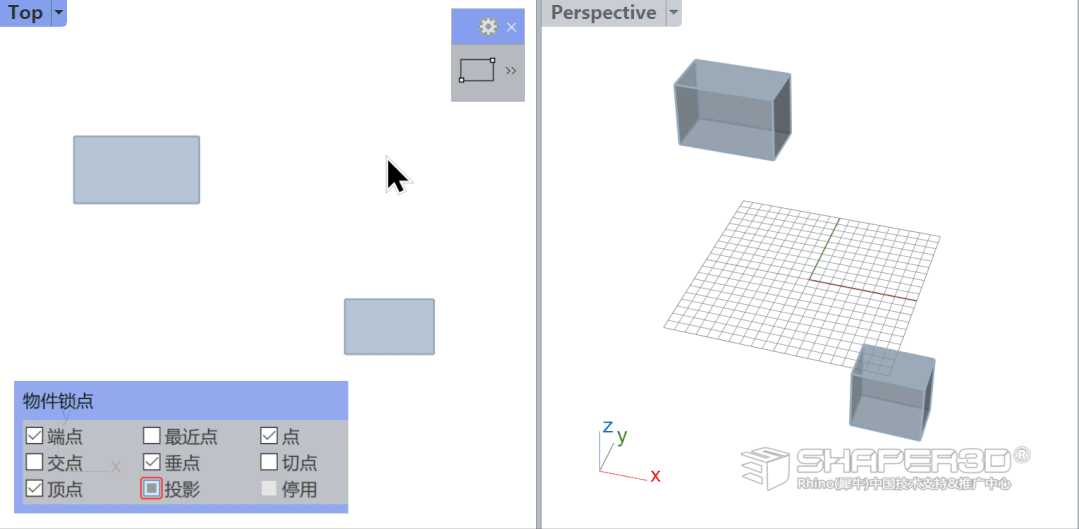
(GIF 1 - 开启物件锁点中的投影功能)
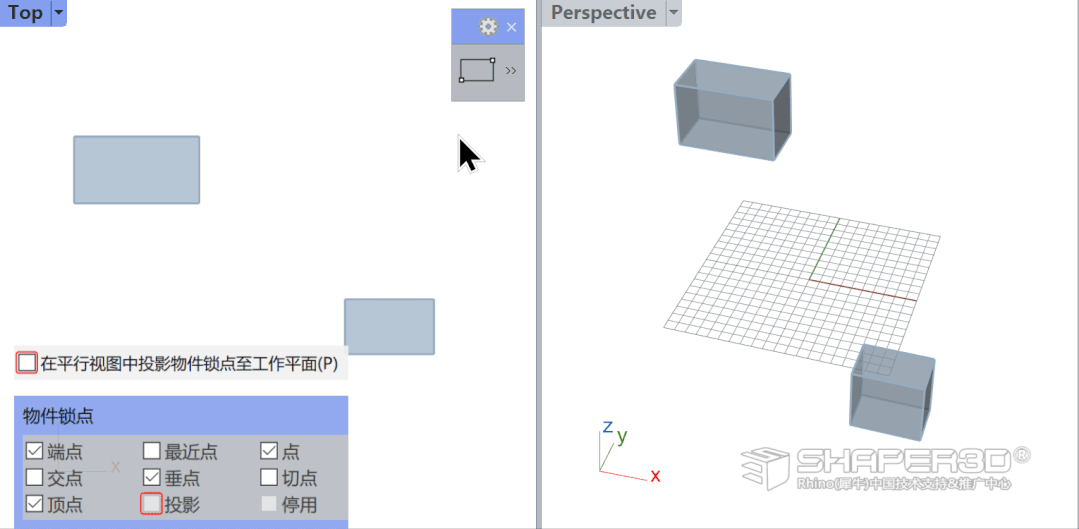
(GIF 2 - 平面投影选项未开启)
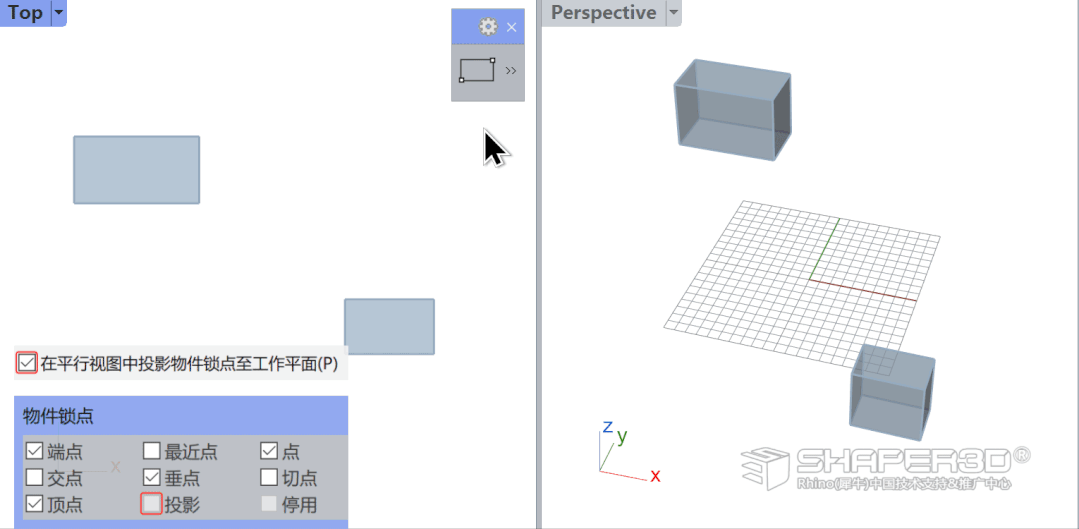
(GIF 3 - 开启平面投影选项)
如果你刚好会用到这个选项,你可以自定义一个按钮,左右键分别填入调用的巨集,不需要每次进到选项面板中去设置:
- 2. 建模辅助 > 物件锁点 新增 [最近点、中点、交点和垂点锁点于网格物件] 选项:
之前的版本中网格物件仅支持顶点捕捉,使用上有一定局限性。
- 3. 建模辅助 > 物件锁点
Rhino 7 的 中心点 锁点支持捕捉多重曲面中平面(子物件)的中心点。
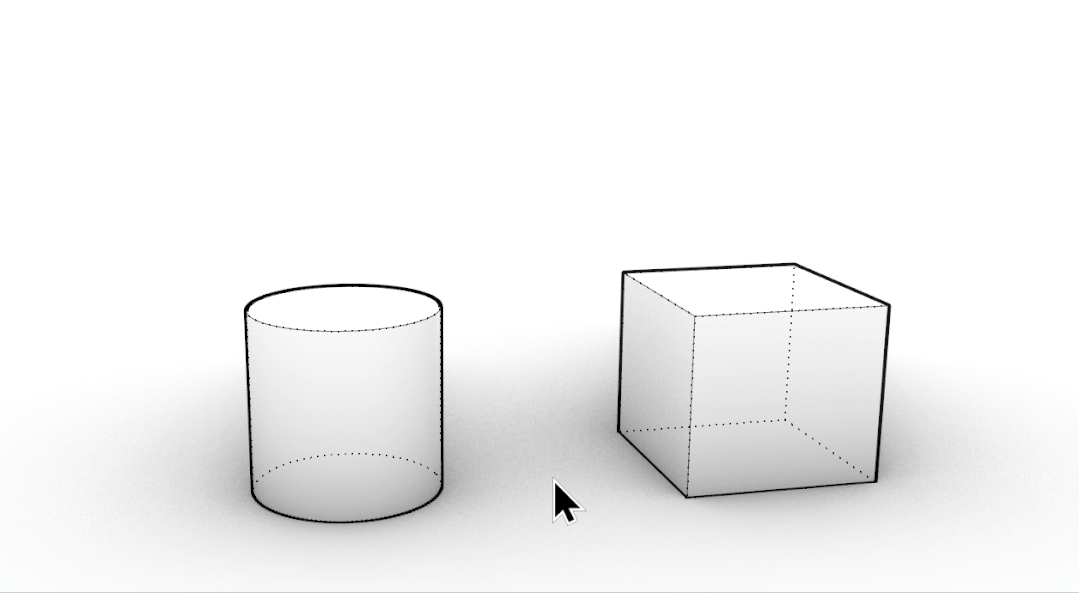
Tips:增强后版本中如果将圆柱底面中心点和正方体顶面中心点对齐,可以一步到位。
需要注意的是,我们建议中心点锁点仅在使用时开启,以免干扰到其他锁点操作。
这里顺便说明下,Rhino也支持捕捉任意形状的封闭多重直线的中心点,这些中心点并不是物件的面积中心,而是平面多重直线每个控制点坐标的平均值,用Grasshopper解释会更加直观:
Tips:GH中的Polygon Center运算器的CV输出端的结果就是这样的计算方式。
- 4. 建模辅助 > 推移设置
Rhino中移动物件除了常规的鼠标操作外,还有用键盘的方式,Rhino 7 的推移方向新增 [使用控制点连线] 方式。
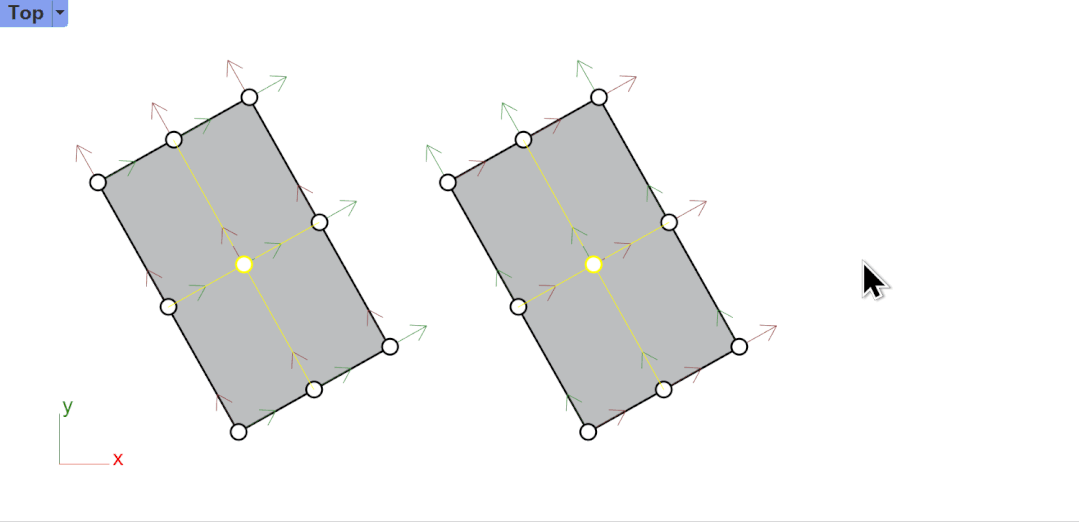
Tips:曲面的UV方向会影响控制点推移的方向,SubD的控制点推移方向并不是严格遵循控制点连线,Mesh顶点推移不支持此项设置。
- 5. 快显菜单和鼠标设置做整合
快显菜单是长按鼠标右键后弹出的菜单,菜单内容可以自定义。
- 6. Tab键支持快捷键设定
这个改动主要是为了方便SubD建模时做平滑切换,相当于Rhino 7 细分工具中的 ,与其他多边形软件建模习惯保持一致性,同时它不影响建模时的锁定方向操作。
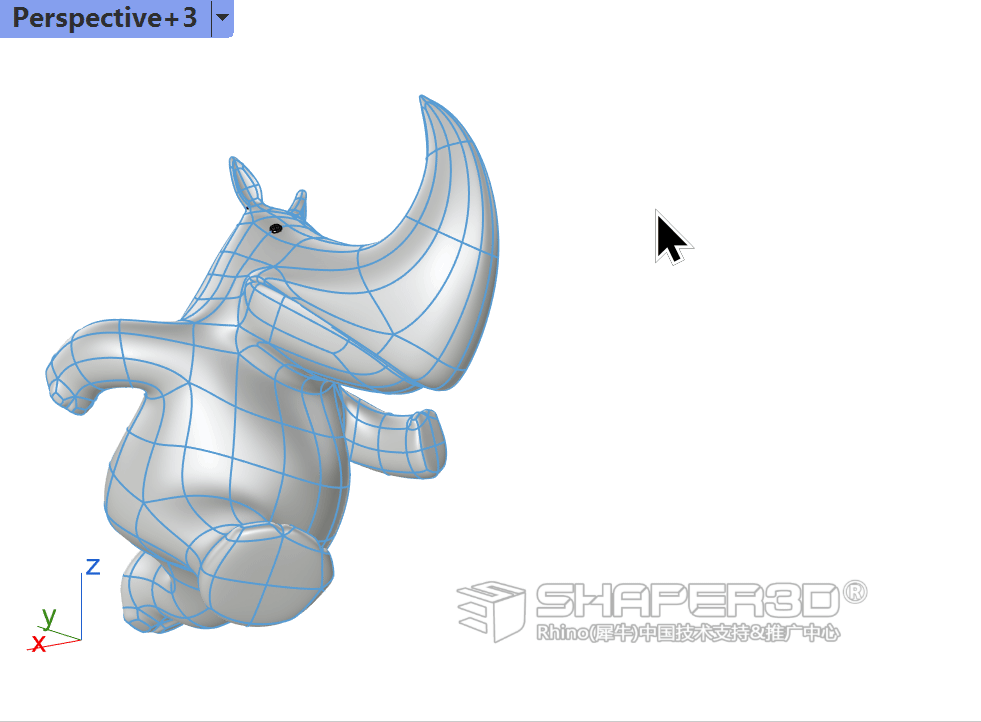
在上周的推文中我们有提到与界面相关的设置选项,本次把这些内容也整理到一起方便查阅。
- 7. 显示模式详细设置
显示模式中增加了细分物件的详细设置(工程图模式,艺术风格,钢笔模式除外):

Rhino 7 的显示模式设置中有几项设置位置做了调整:
曲面边缘设置 选项卡移动至曲面设置页面内;
灯光物件 和 截平面设置 选项卡调整为独立的设置页面。

- 8. 高级设置页面
高级设置 页面是将Rhino的选项设置内容整合到一起的列表,还包括一些未显示在选项对话框中的设置。以下列举几个与颜色相关的设置:
01. Rhino的大部分界面颜色都可以在 Rhino选项>外观>颜色 中做设置,但是有些界面颜色设置在这个面板中却找不到,例如Rhino工具列顶部的颜色:
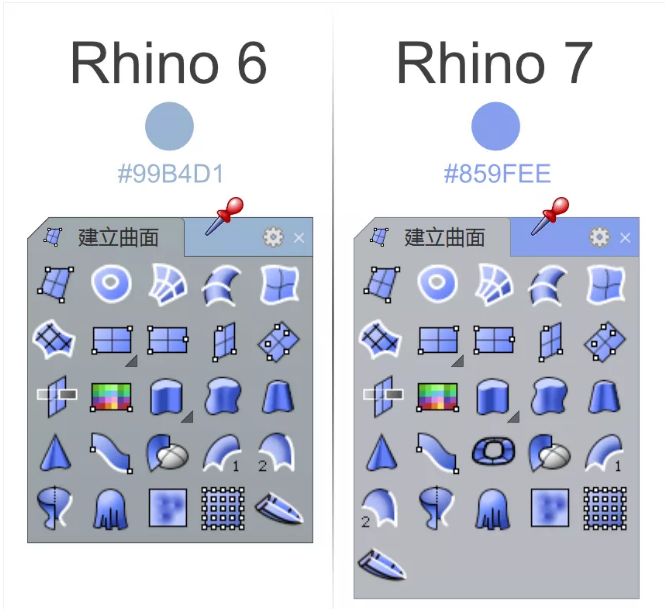
如果要改这里的颜色,可以进入 高级 设置面板,在过滤框中输入“Caption”找到相关颜色设置(Rhino 6也支持这项颜色修改):
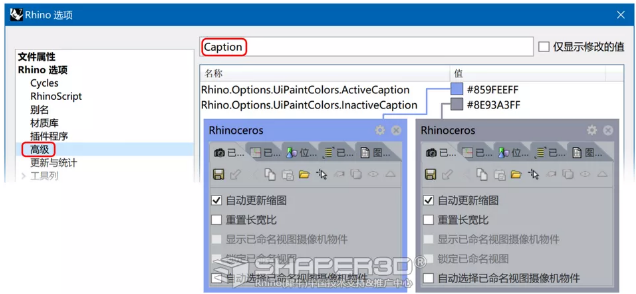
02. Rhino 7 的框选物件内部填充了浅蓝色,这是交互上的小改进:
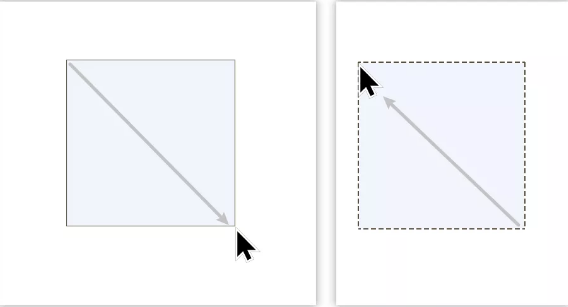
这个填充和外框的颜色可以在 高级 设置面板,在过滤框中输入“SelectionWindow”就可以找到相关颜色设置:
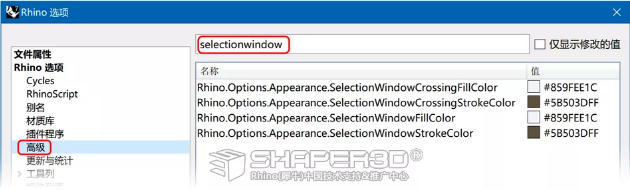
03. 在过滤框中输入“UiPaintColors”就可以找到更多界面颜色设置:
- 界面字体颜色
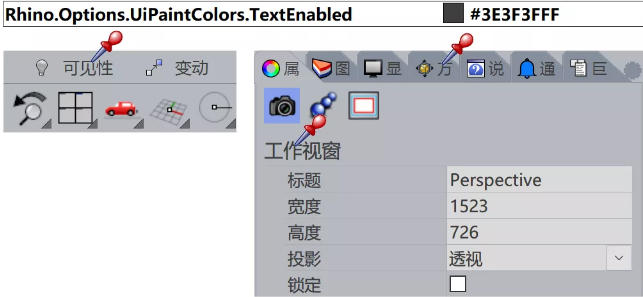
- 输入框/图层面板底色
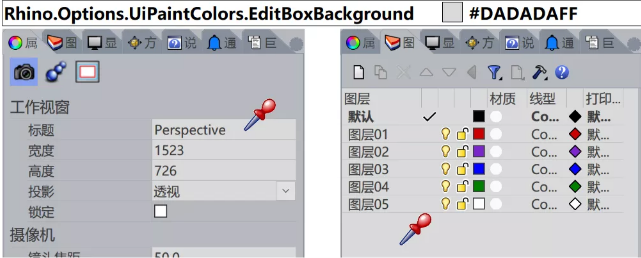
- 状态栏按钮开关底色

更多颜色设置就不再列举了,感兴趣的朋友自己试试看就知道了~
最后说一句,虽然Rhino开放了这些高级设置给用户,但是我们建议喜欢DIY的朋友 不懂别乱调,没事别瞎调,出问题算你的,别问我是怎么知道的...